Когда нужно подключить принтер, телевизор, смартфон или планшет к компьютеру, многие используют для этого специальные кабели. Это не очень удобно, ведь приходится думать, как их организовать, чтобы они не мешали. Кроме того, не всегда можно найти нужный кабель.
Microsoft решила эту проблему, создав технологию Miracast. Стандарт был разработан на основе Wi-Fi Direct. Обе технологии сегодня востребованы. Однако в этой статье будет рассказано, как включить Wi-Fi Direct в Windows 10 (ведь правильнее будет сказать Miracast, «десятка» поддерживает этот стандарт).
Определение

Wi-Fi Direct — это стандарт беспроводной связи для подключения устройств без проводов. Для подключения требуется только одна точка доступа. В большинстве случаев адаптер либо встроенный, либо внешний.
Технология совместима с большинством компьютеров, гаджетов и других устройств.
Особенности
Характеристики:
- скорость передачи данных 200-250 Мбит/с;
- дальность — 50-100м;
- вам понадобится беспроводной адаптер 2,4 ГГц или 5 ГГц, который поддерживает Wi-Fi Direct или Miracast.
Стандарт рекомендуется только для домашних сетей, защищенных паролем. Дело в том, что если вы используете технологию, например, в офисе, третьи лица смогут подключать к устройствам сторонние устройства. Это ставит под угрозу безопасность данных, хранящихся в файлах устройства. Поэтому технология не рекомендуется для использования в работе.
Преимущества и недостатки
Преимущества:
- позволяет установить безопасное беспроводное соединение и избавиться от кабелей;
- простота настройки;
- порт HDMI не требуется;
- для подключения не нужен роутер, ведь встроенный адаптер устройства можно использовать как точку доступа Wi-Fi;
- может использоваться для обмена данными между устройствами на ходу.
Недостатки стандарта:
- иногда соединение обрывается, но стабильность сильно зависит от качества беспроводного соединения;
- задержка передачи данных.
Несмотря на недостатки, технология пользуется популярностью, поэтому пользователи часто задаются вопросом, как включить Wi-Fi Direct в Windows 10. Процедура несложная, но требует соблюдения инструкции.
Способы включения
Видео инструкции доступны здесь:
WiFi Direct в Windows 10 включается по-разному, каждый из которых имеет определенные характеристики.
Способ 1
Активировать опцию на компьютере можно простой комбинацией клавиш. Процесс активации занимает всего несколько минут. Алгоритм действий:
- включите функцию или активируйте беспроводной модуль на устройстве, с которым вы подключаетесь;
- на клавиатуре компьютера нажать одновременно клавиши +P;
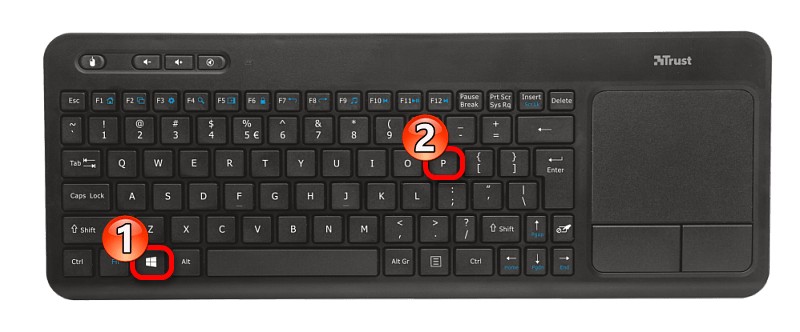
- в открывшемся окне нажмите на надпись: «Подключиться к беспроводному дисплею»;
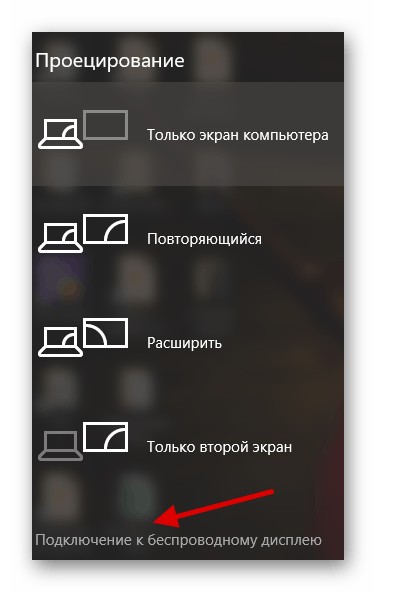
- найдя устройства, выберите нужное устройство;
- если все прошло успешно, на экране подключенного устройства появится соответствующая надпись.
Таким образом, вы можете подключить свой мобильный телефон, принтер и другие устройства к Windows 10 с помощью Wi-Fi Direct.
Способ 2
Инструкции по использованию Wi-Fi Direct в Windows 10 через системные настройки:
- войти в меню «Пуск;
- выберите вкладку системных настроек;
- нажмите на папку «Устройства»;
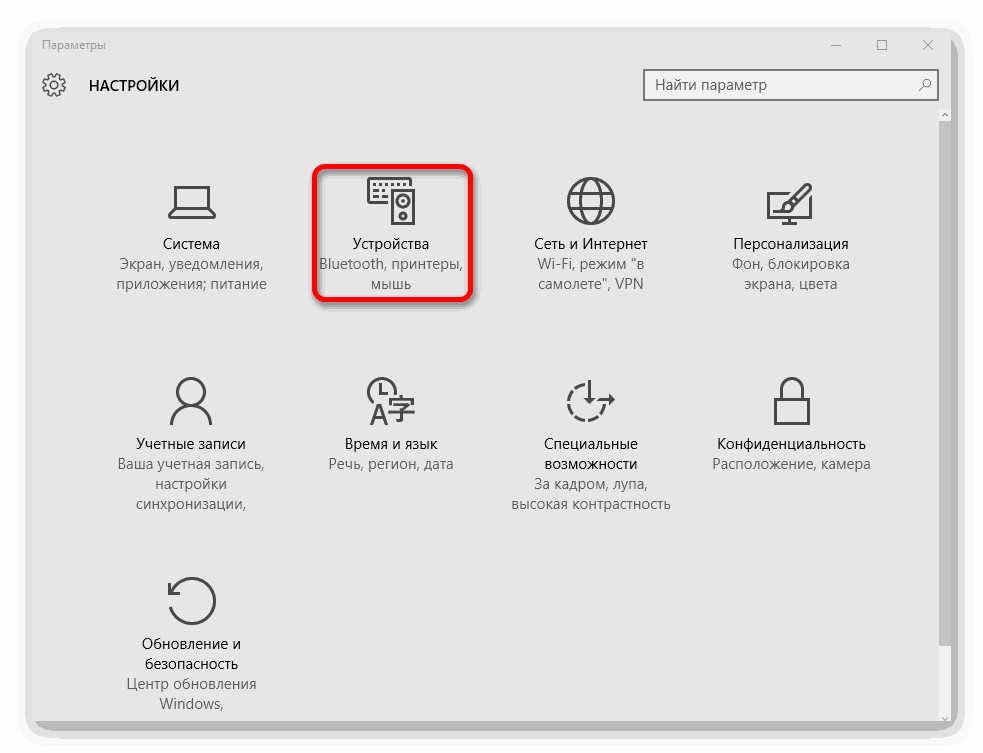
- нажмите на надпись: «Добавление…;
- найдя устройство, нажмите на него, и соединение будет установлено.
Этот метод устанавливает прямое соединение Wi-Fi между Windows 10 и телевизорами, принтерами, телефонами и другими устройствами.
Способ 3
Иногда необходимо подключить компьютер и телевизор. Для этого подключите ПК к той же сети, что и телевизор. Подключите устройства через меню телевизора, следуя инструкциям или подсказкам системы.
Также необходимо настроить компьютер. Для этого откройте доступ для просмотра файлов на других устройствах с помощью сервера DLNA:
- зайти в «Проводник» и слева внизу найти раздел «Сеть»;
- вверху вы увидите сообщение «Общий доступ к файлам отключен…», щелкните по нему правой кнопкой мыши и выберите «Включить сетевое обнаружение…»;
- если частная сеть не создана, ее необходимо создать;
- в окне «Сетевая инфраструктура» будут показаны все устройства, подключенные к одной сети.
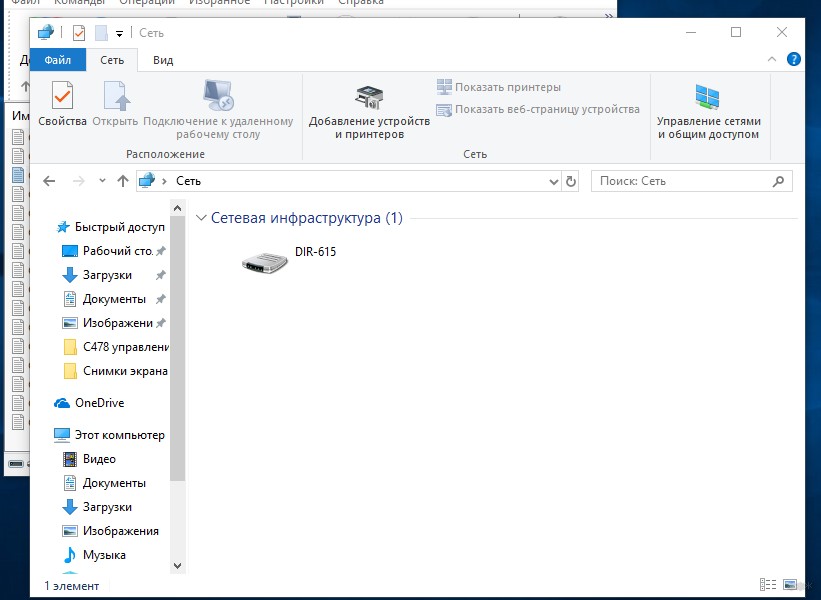
Теперь вы можете воспроизводить файлы с ПК на экране телевизора.
Возможные проблемы и способы их решения
Обычно эта функция легко включается. Однако иногда могут возникнуть проблемы и тогда опция не активируется. Чаще всего это происходит в следующих случаях:
- На мониторе появляется сообщение о том, что устройство не поддерживает технологию. Это означает, что драйверы устройств устарели. Решение проблемы — обновить «дрова». Лучше всего брать их с официального портала Microsoft.
- На мониторе появляется сообщение о том, что устройство не поддерживает технологию, даже если адаптер не поддерживает Wi-Fi Direct. Проблема решается подключением через обычный роутер или покупкой правильного переходника.
- Подключение устройства занимает много времени. Обычно причина в устаревших драйверах. Обновление системы решит проблему.
Если переустановка драйверов не помогла, рекомендуется обратиться в сервисный центр. Возможно, произошел аппаратный сбой.
Miracast (Wi-Fi Direct) — это технология, позволяющая подключать несколько поддерживающих ее устройств. В отличие от Bluetooth дает возможность обмениваться не только файлами, хранящимися в памяти устройств, но и передавать данные из Интернета: видео, изображения, аудиозаписи.





